Buenos días a tod@s.
En el post de hoy, os traigo una de esas cosas algo desconocidas y que podemos hacer con un ESXi.
Por suerte, no es muy frecuente, pero un problema/error/bug podría requerir a un administrador vSphere volver atrás una versión instalada de ESXi.
Hacer un rollback en un ESXi no es una acción que debamos tomarnos a la ligera, pero en un momento dado nos puede sacar de apuros.
Antes de hacer rollaback en un ESXi deberemos tener en cuenta los siguientes aspectos:
- Sistema de ficheros VMFS: VMFS6 se introdujo con vSphere 6.5. Las versiones anteriores de ESXi solo son compatibles con VMFS5. Si hacemos rollback de un servidor ESXi 6.5 o 6.7 a versiones anteriores y tenemos datastores en VMFS6, estos, no serán accesibles después del rollback.
- Versión de hardware de VM: vSphere 6.5 también introdujo el virtual hardware versión 13 (versión 14 en vSphere 6.7). Por ejemplo, el virtual hardware versión 13 no es compatible con ESXi 6.0. Hacer rollback y quedarnos con VMs con virtual hardware superior a la versión del ESXi supondrá que esas VMs no podrán ser encendidas.
También es recomendable, antes de hacer cualquier actuación sobre un ESXi, tener un backup consistente del mismo.
Vamos al lio, antes de empezar, y para comprobar si nuestro ESXi puede hacer rollback a una versión anterior, deberemos ejecutar el siguiente comando:
1 | |
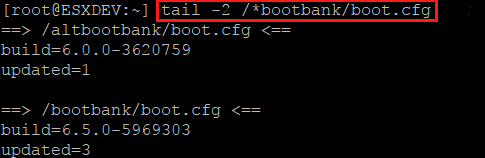
Como podemos ver aquí, el arranque principal contiene el código ESXi 6.5 y el arranque alternativo contiene el código ESXi 6.0.
1) Poner nuestro esxi en “maintenance mode”
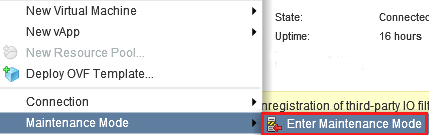
2) Procederemos con el reinicio del host
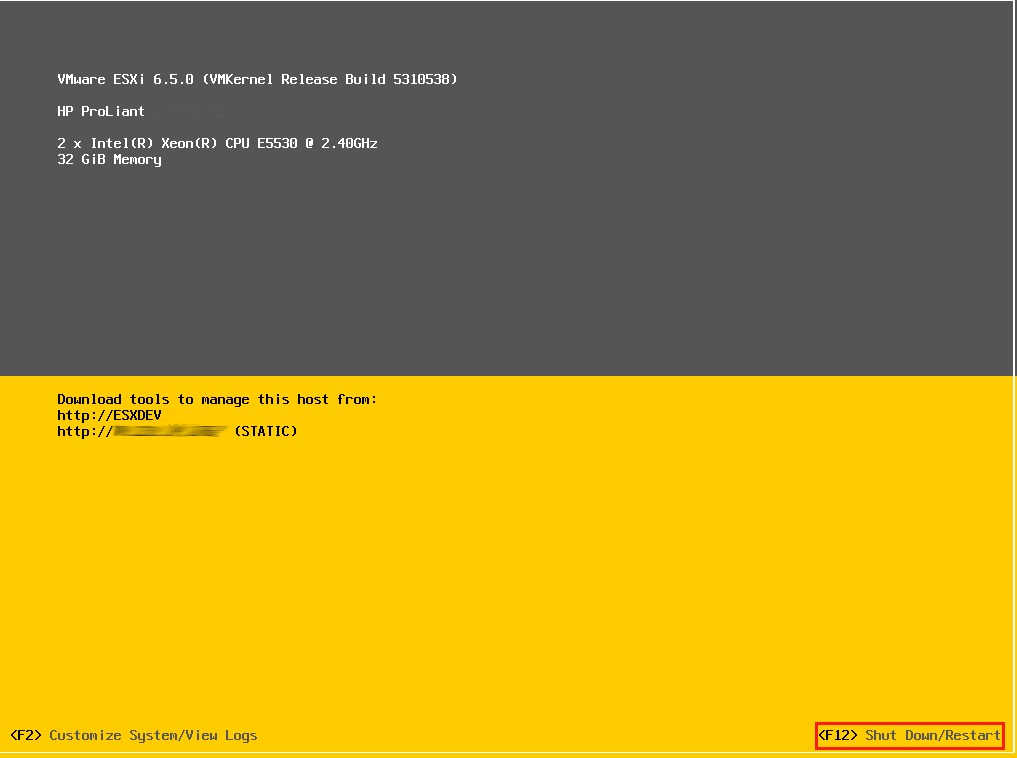
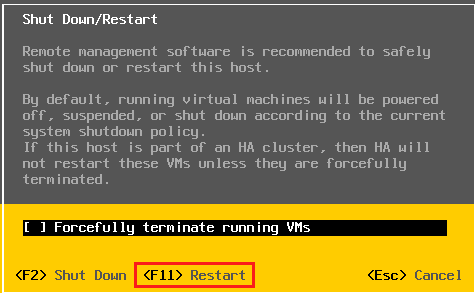
3) Durante el boot tendremos que pulsar shift+R para entrar en el modo recovery
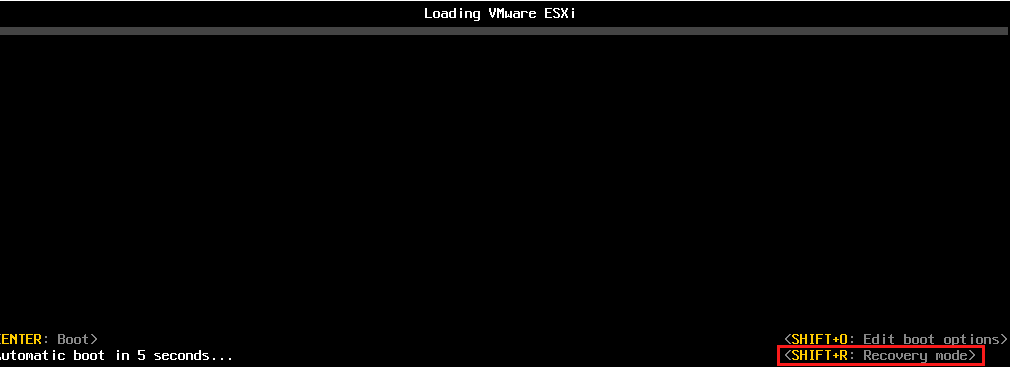
4) Nos aparecerá la información de las posibilidades que tenemos y deberemos pulsar “Y”
Esta acción va a ser permanente, es decir, una vez tirado el rollback ya no tendremos opción de recuperar la versión mas reciente.
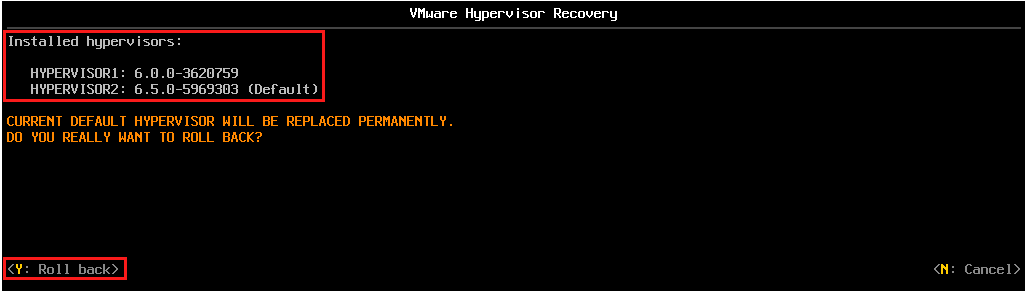
5) Tras el reinicio, comprobaremos que la versión del ESXi es la previa a la que teníamos.

6) Deberemos conectar de nuevo nuestro ESXi al vCenter
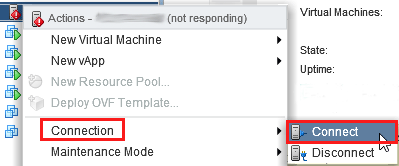
7) Y por último salir del “maintenance mode”
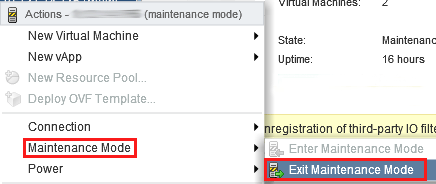
Espero que este pequeño procedimiento os sirva ;-)
Un saludo!
Miquel.
